Автор:
Randy Alexander
Дата На Създаване:
26 Април 2021
Дата На Актуализиране:
1 Юли 2024
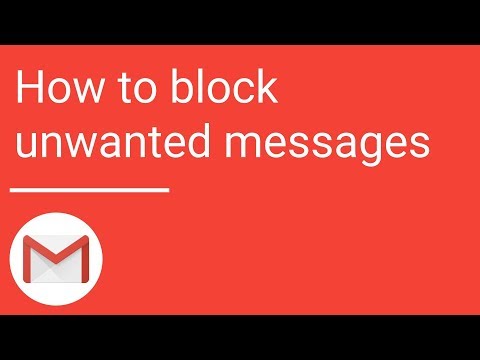
Съдържание
В тази статия wikiHow ви учи как да изтривате нежелани имейли от входящата поща на Gmail.
Стъпки
Метод 1 от 4: Създайте нежелани филтри за имейл
Отворете уебсайта Gmail. Ако не сте влезли в акаунта си в Gmail, въведете своя имейл адрес и парола.

Изберете имейла, който искате да филтрирате. Можете да щракнете върху полето в левия ъгъл на имейла.
Щракнете върху менюто „Още“.

Щракнете Филтрирайте съобщения като тези (Филтрирайте съобщения като това).
Щракнете Създайте филтър с това търсене (Създайте филтри с това търсене).
Щракнете върху диалоговия прозорец "Изтрий го".
Щракнете Създаване на филтър (Създаване на филтър). Всеки имейл от избрания подател се изтрива автоматично. реклама
Метод 2 от 4: Отпишете се от имейл списъка
Отворете уебсайта Gmail. Ако не сте влезли в Gmail, въведете своя имейл адрес и парола.
Щракнете върху имейла, от който искате да се отпишете.
Намерете връзката „Отписване“. Повечето имейл списъци имат възможност да се отпишат от подателя по-долу.
Щракнете върху връзката за отписване.
Следвайте инструкциите на екрана. За повечето имейл списъци е достатъчно само да щракнете върху връзката „Отписване“, за да се отпишете незабавно. Някои списъци обаче изискват да вземете анкета или подобно действие.
- Когато кликнете върху връзката Отписване, ще бъдете пренасочени към началната страница на подателя (например страницата за най-добра покупка), за да потвърдите избора си.
Помислете дали да не маркирате подателя като спам. Ако вашият имейл списък не предоставя опция за отписване, можете да маркирате спам, така че съобщенията от този човек да не се виждат във входящата поща.
- Щракнете върху иконата на удивителен знак в лентата с инструменти в горната част на страницата, когато отваряте или избирате съобщение.
- Все още трябва да изтриете тези имейли в папката „Спам“ в лявата колона, за да ги премахнете напълно от акаунта си.
Метод 3 от 4: Изтрийте имейли от конкретен подател
Отворете уебсайта Gmail. Ще трябва да въведете своя имейл адрес и парола, ако не сте влезли.
Щракнете върху лентата за търсене. Тази опция е в горната част на входящата ви поща в Gmail.
Въведете името на подателя.
Натиснете ↵ Въведете.
Изберете всички имейли, които искате да изтриете. Щракнете върху квадратчето отляво на имейла, за да го изберете.
- Можете да щракнете върху диалоговия прозорец Избор на всички в горния ляв ъгъл на входящата поща, за да изберете всички съобщения от този подател.
- Ако искате да изберете всички съобщения от един подател, можете да кликнете върху „Избор на всички разговори, които съответстват на това търсене“ в имейл списъка.
Кликнете върху иконата на кошчето. Тази икона се намира в лентата с инструменти в горната част на страницата.
Щракнете Кошче. Тази опция е в лявата колона на екрана.
Щракнете Изпразнете кошчето сега (Почистване на боклука). Имейлите от избрани податели ще бъдат напълно изтрити.
- Ако не изберете да изпразните кошчето си, имейлът ви ще бъде запазен за 30 дни, след което ще бъде изтрит автоматично.
Метод 4 от 4: Изтрийте имейли, по-стари от определена дата
Отворете уебсайта Gmail. Ако не сте влезли, въведете своя имейл адрес и парола.
Решете на съкратена дата. Например, ако искате да изтриете всички съобщения през последните 3 месеца, тогава преди 3 месеца от днес ще бъде съкратена дата.
Щракнете върху лентата за търсене. Тази опция е в горната част на страницата на Gmail.
Въведете „in: inbox before: YYYY / MM / DD“. Премахнете скобите.
- Например можете да напишете „in: inbox before: 2016/07/08“, за да видите всички съобщения преди 8.07.2016 г.
Щракнете върху диалоговия прозорец Избор на всички. Можете да намерите тази опция в горния ляв ъгъл на входящата ви поща, точно под лентата за търсене.
Щракнете Изберете всички разговори, които съответстват на това търсене (Изберете всички разговори, които съответстват на това търсене). Тази опция е вдясно от съобщението „Всички (числови) разговори на тази страница са избрани“ във входящата поща.
Кликнете върху иконата на кошчето. Можете да намерите тази опция в лентата с инструменти в горната част на страницата.
Щракнете Кошче. Тази опция е в лявата част на екрана.
- Щракнете Изпразнете кошчето сега. Входящата поща вече няма да съдържа имейли от преди избраната дата.
- Ако не изберете да изпразните кошчето, имейлът ще бъде запазен за 30 дни, след което ще бъде изтрит автоматично.
Съвети
- Филтрирането на имейл списъци е по-ефективно от отписването.
Внимание
- Имейлите в кошчето все още заемат място за съхранение.



